Co może dla Ciebie zrobić oprogramowanie do edycji wideo? Dzięki programom do edycji wideo można tworzyć i udostępniać zabawne lub wzruszające filmy, które mogą nieść cenne wspomnienia przyjaciół i rodziny. Moim zdaniem oprogramowanie do edycji wideo dla początkujących powinien oferować praktyczne narzędzia do szybkiego i łatwego importowania, organizowania, edytowania i udostępniania filmów. W tym artykule zostanie przedstawione dobre oprogramowanie do edycji wideo dla nowicjuszy - Wondershare Filmora jest dobrze znana z intuicyjnych i łatwych w obsłudze funkcji, a także zaawansowanych narzędzi, do których można również uzyskać dostęp w razie potrzeby, takich jak obraz w zdjęcie, przyspieszenie/zwolnienie, zmiana głosu itp. Teraz pobierz bezpłatną wersję próbną edytora wideo poniżej.
Kluczowa funkcja Wondershare Filmora
Oto kluczowe cechy Wondershare Filmora. W zależności od systemu Mac OS X (w tym Mountain Lion), wersja na Maca jest nieco inna, ale wszystkie funkcje dla początkujących użytkowników są uwzględnione. Chociaż uważamy, że jest to najlepszy wybór dla wszystkich twórców, bez względu na to, czy są to początkujący użytkownicy, czy średniozaawansowani użytkownicy edycji wideo, okaże się, że jest świetnym pomocnikiem.
- Nowoczesny i przyjazny dla użytkownika interfejs:do 100 ścieżek na osi czasu i regulowana wysokość ścieżki
- W pełni zintegrowana edycja 4K
- Obsługuje wszystkie popularne filmy SD i HD , w tym MP4 , AVI, MOV, M4V, MKV, WMV, MPEG, VOB, avchd (MTS/M2TS), TP/TRP/TS/M2T itd.
- Zawiera wszystkie popularne narzędzia do edycji, takie jak obracanie, przycinanie, przycinanie, scalanie itp.
- Dodaj animowany tytuł z dostosowywaną czcionką, kolorem, efektem tekstowym itp.
- Dostosuj wideo/zdjęcia za pomocą narzędzi Kontrast, Nasycenie, Jasność i Odcień.
- Zmień wideo za pomocą ponad 50 wstępnie ustawionych efektów wizualnych .
- Dodaj przejścia między klipami lub początkiem lub końcem, a także zastosuj efekty ruchu do zdjęć i filmów
- Zastosuj Przyspieszenie, spowolnienie i zmianę głosu efekty. (Zaawansowane)
- Poprawiona stabilizacja i bardziej wydajny klawisz Chroma (zielony ekran)
- Dodaj wbudowane klipy wprowadzające/kredytowe, aby stworzyć świetny film.
- Nagrywaj filmy i narrację za pomocą kamery internetowej i mikrofonu jednym kliknięciem.
Łatwe kroki do korzystania z najlepszego oprogramowania do edycji wideo dla początkujących
Chociaż jest łatwy w użyciu, pokazujemy, jak jak najszybciej rozpocząć poznawanie przepływu pracy tego narzędzia do edycji wideo.
Krok 1 Importuj pliki wideo do edytora wideo
Znajdź swój ulubiony sposób importowania plików wideo:możesz kliknąć „Importuj”, aby dodać pliki wideo na komputerze lub przeciągnąć i upuścić pliki do albumu użytkownika. Wszystkie dodane pliki będą wyświetlane w miniaturach w albumie. Kliknij dwukrotnie dowolną osobę, aby wyświetlić podgląd w prawym oknie podglądu. Teraz Twoje pliki wideo są dobrze zorganizowane w programie. Możesz łatwo znaleźć film i wprowadzić zmiany bez wpływu na oryginalny plik.
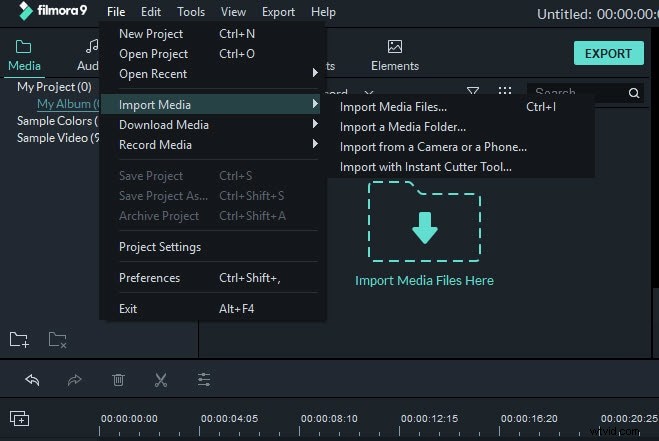
Krok 2 Edytuj i personalizuj pliki wideo
Aby edytować pliki wideo, przeciągnij je na ścieżkę wideo na osi czasu. Oto jak wykonać edycję w Filmorze:
1. Dwukrotnie kliknij dowolny film na osi czasu, aby wykonać podstawową edycję wideo, w tym zmienić transformację multimediów (obracanie, odwracanie, zmiana skali wideo i pozycji), zastosować tryb stalizacji i komponowania oraz dodać efekt kluczowania kolorem. Możesz także ustawić kontrast/nasycenie/jasność i inne funkcje gradacji kolorów, zastosować efekt ruchu lub edytować dźwięk.
2. Na osi czasu kliknij prawym przyciskiem myszy media i wybierz żądane opcje edycji, takie jak zmiana szybkości i czasu trwania, stabilizacja, korekcja kolorów i zielony ekran.
3. Aby podzielić materiał wideo/audio, po prostu umieść głowicę w docelowej pozycji, a następnie kliknij ikonę Podziel na pasku narzędzi ..
4. Przejdź do biblioteki tytułów i przeciągnij ustawienie tekstu na ścieżkę wideo, aby dodać podpisy i tytuły oraz je dostosować.
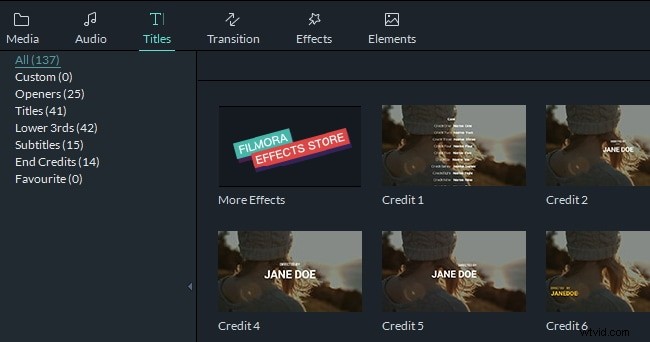
Krok 3 Dodaj przejście/efekty (opcjonalnie)
To oprogramowanie do edycji wideo dla początkujących umożliwia tworzenie pokazów slajdów ze zdjęć, aby opowiedzieć całą historię. Kliknij zakładkę „Przejście” na głównym ekranie, a zobaczysz 48 efektów przejścia scen. Przeciągnij swój ulubiony na zdjęcie/wideo, aby zastosować. Jeśli nie chcesz wybierać pojedynczo, kliknij prawym przyciskiem myszy przejście i wybierz opcję „Losowo do wszystkich” lub „Zastosuj do wszystkich”.
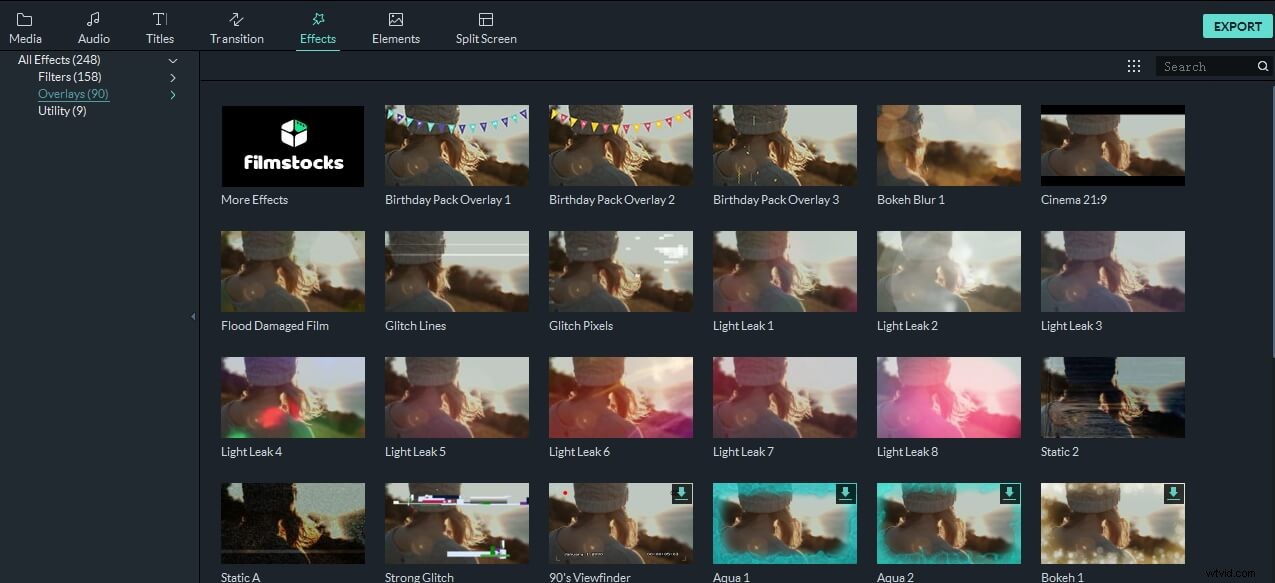
Krok 4 Łatwe udostępnianie rodzinie i znajomym
Udostępnianie jest wartością tego oprogramowania do edycji wideo. Po zakończeniu edycji kliknij „Utwórz”, aby wybrać sposób, w jaki chcesz udostępniać swoje filmy. Wideo można tworzyć we wszystkich popularnych formatach i odtwarzać na urządzeniach przenośnych. Możesz także udostępnić swoje dzieło wideo na YouTube lub bezpośrednio nagrać filmy na DVD, aby odtwarzać je na telewizorze.
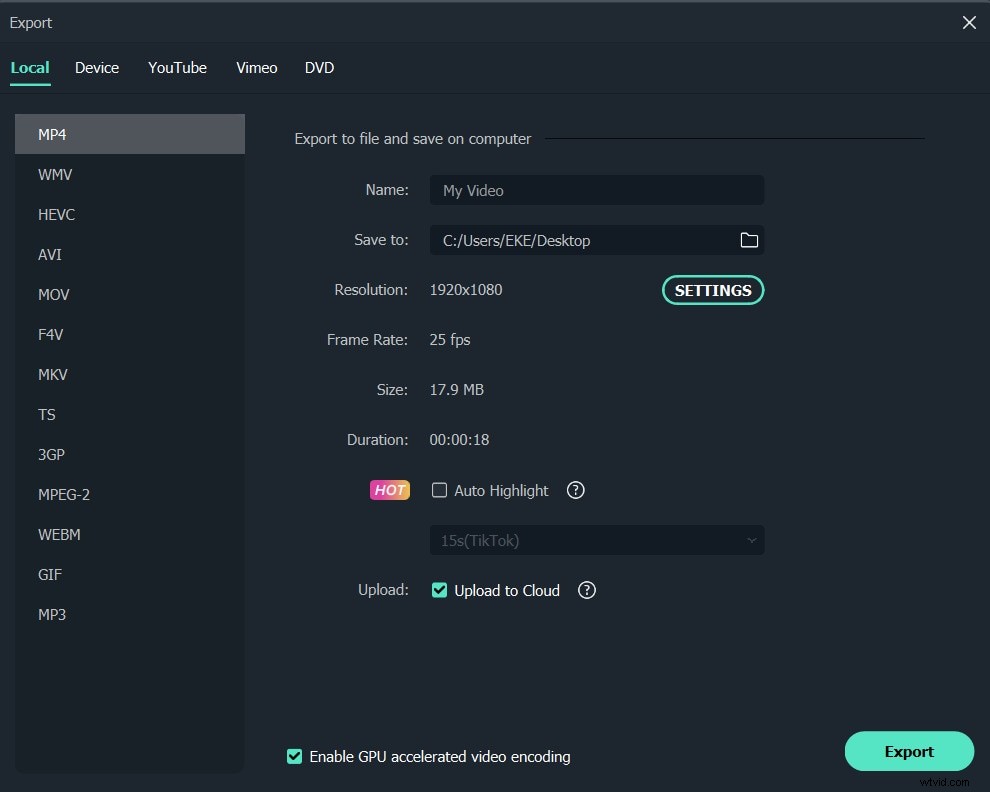
Oto przewodnik wideo dotyczący korzystania z tego oprogramowania:
Proste oprogramowanie do edycji wideo dla komputerów Mac
To łatwe w obsłudze oprogramowanie do edycji wideo dla początkujących ulepsza Twoje filmy i dodaje ostatnie szlify, takie jak tytuły i efekty specjalne, zanim udostępnisz je światu. Jest łatwiejszy w użyciu niż słynny Windows Live Movie Maker dla Windows i iMovie dla Mac (w tym Mac OS X 10.8), a jednocześnie ma ważne funkcje, które pozwalają edytować filmy jak profesjonalista. Wybierz go w zależności od platformy.
Uwaga :Należy pamiętać, że Filmora nie jest profesjonalnym programem do edycji wideo tak potężnym jak Sony Vegas Pro dla Windows lub Final Cut Pro dla Mac, które słyną z wszechmocy i precyzyjnej kontroli każdego szczegółu. To tylko przyzwoite oprogramowanie do edycji wideo dla początkujących z łatwymi w użyciu funkcjami i za rozsądną cenę.
